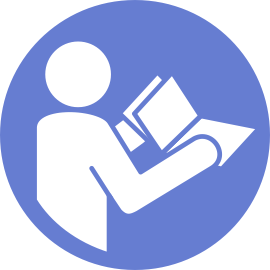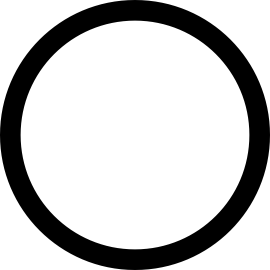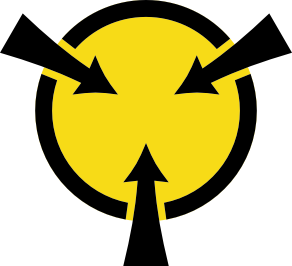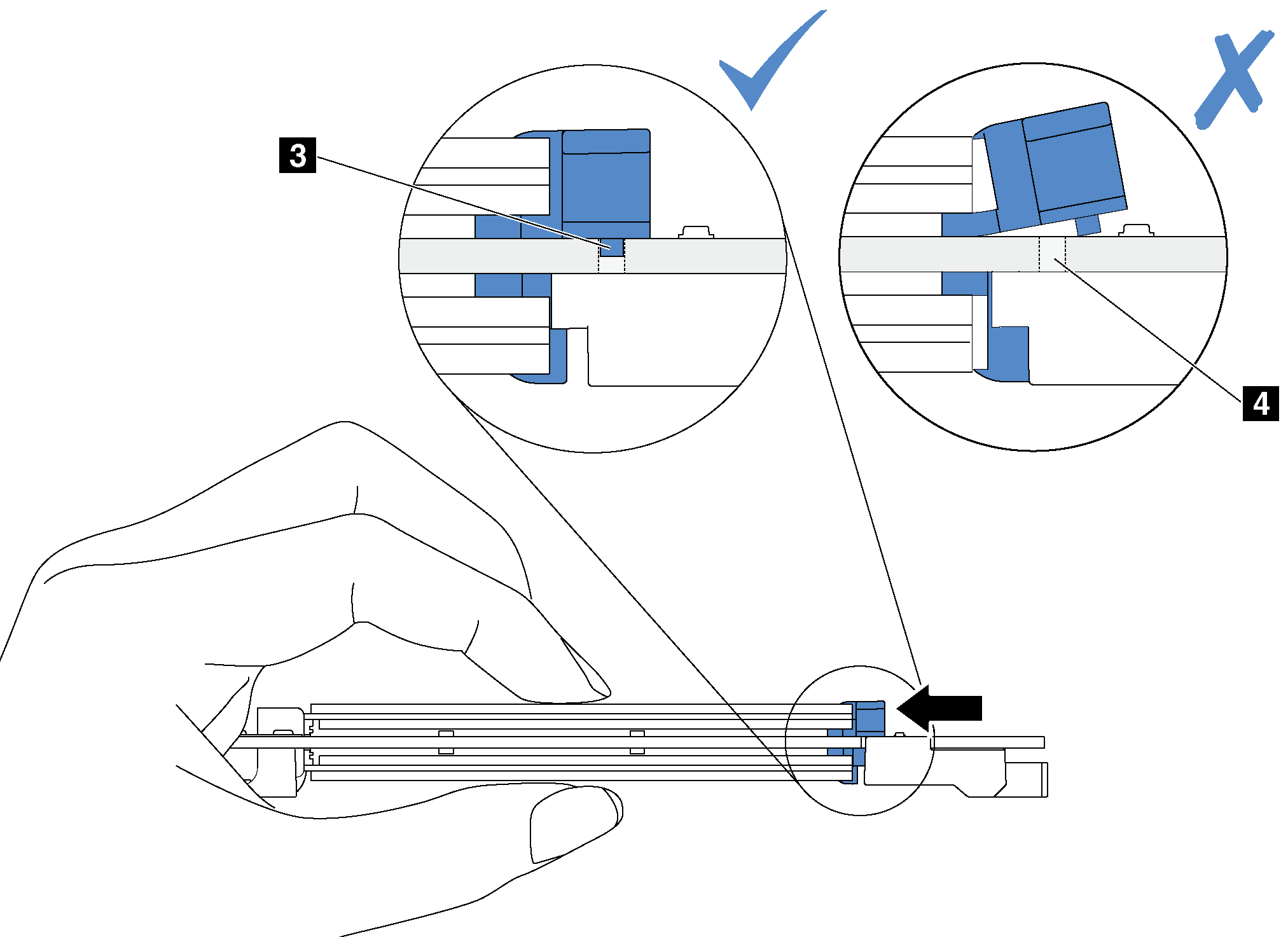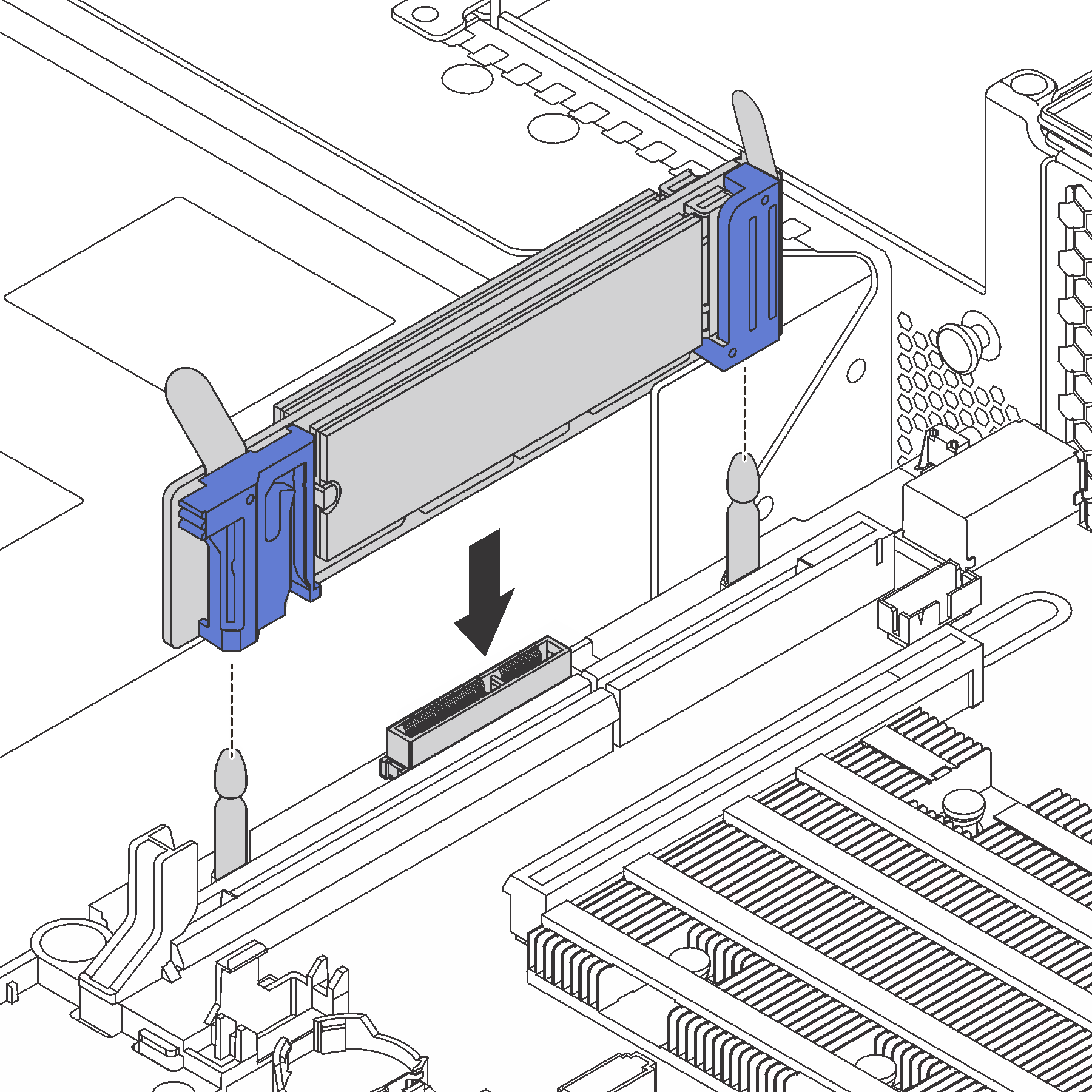M.2 백플레인 및 M.2 드라이브 설치
이 정보를 사용하여 M.2 백플레인 및 M.2 드라이브를 설치하십시오.
M.2 백플레인 및 M.2 드라이브를 설치하기 전에 다음을 수행하십시오.
새 M.2 백플레인 및 M.2 드라이브가 들어 있는 정전기 방지 포장재를 서버 외부의 도포되지 않은 표면에 대십시오. 그런 다음 포장재에서 새 M.2 백플레인 및 M.2 드라이브를 꺼내 정전기 방지 표면에 놓으십시오.
설치하려는 새 M.2 드라이브의 특정 크기를 수용할 수 있도록 M.2 백플레인의 고정장치를 조정하십시오. M.2 백플레인의 고정장치 조정의 내용을 참조하십시오.
- M.2 백플레인의 양쪽에 있는 커넥터의 위치를 확인하십시오.주
일부 M.2 백플레인은 두 개의 동일한 M.2 드라이브를 지원합니다. 두 개의 M.2 드라이브가 설치되는 경우 고정장치를 앞으로 밀 때 M.2 드라이브를 둘 다 맞추고 지지해서 M.2 드라이브를 고정하십시오.
슬롯 0에 M.2 드라이브를 먼저 설치하십시오.
그림 1. M.2 드라이브 슬롯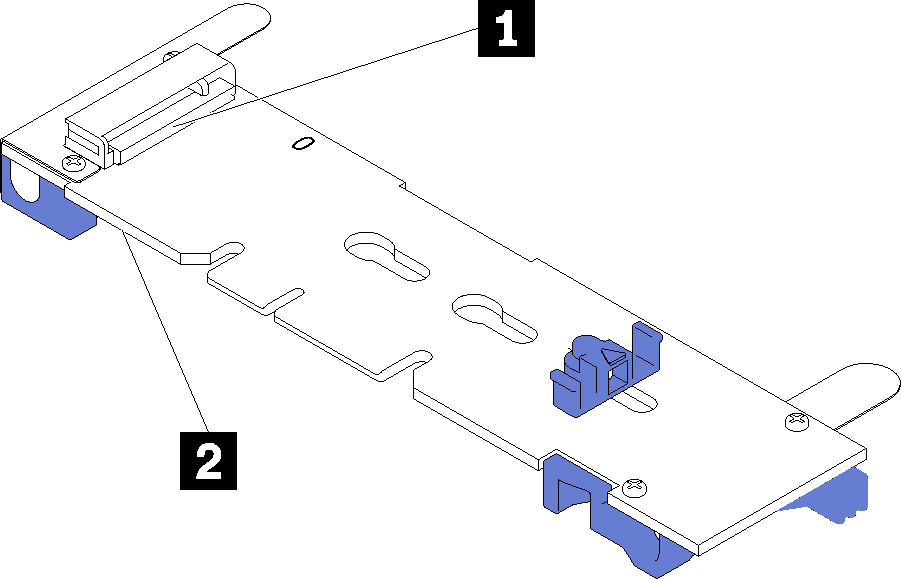
- 1 슬롯 0
- 2 슬롯 1
M.2 백플레인 및 M.2 드라이브를 설치하려면 다음 단계를 완료하십시오.
그림 2. M.2 드라이브 설치
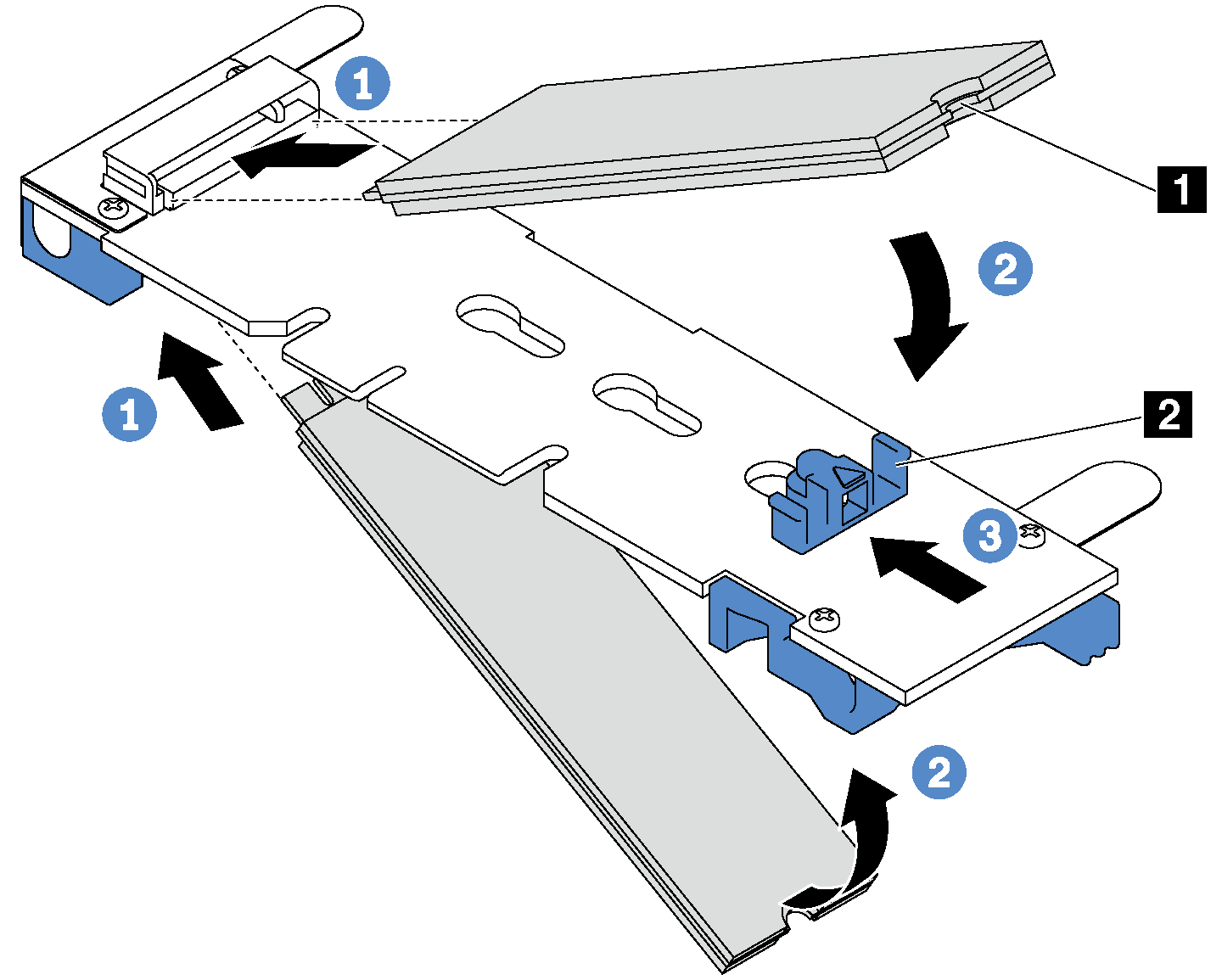
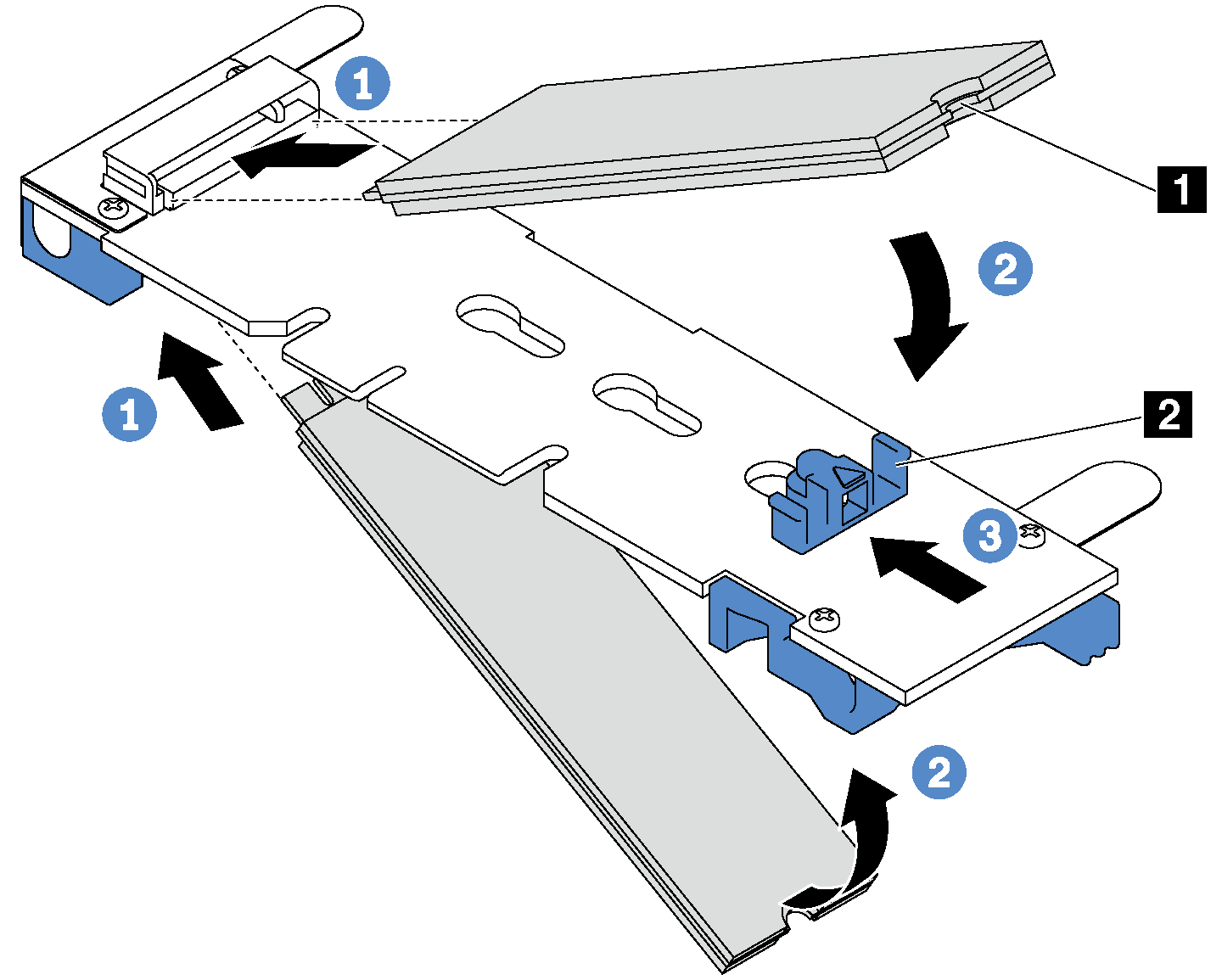
M.2 드라이브 및 M.2 백플레인을 설치한 후에 다음을 수행하십시오.
480GB M.2 드라이브를 설치하고 PCIe 슬롯 6에 설치된 PCIe 어댑터가 없는 경우 적절한 공기 흐름을 위해 M.2 드라이브 공기 조절 장치를 설치하십시오.
그림 5. M.2 드라이브 공기 조절 장치 설치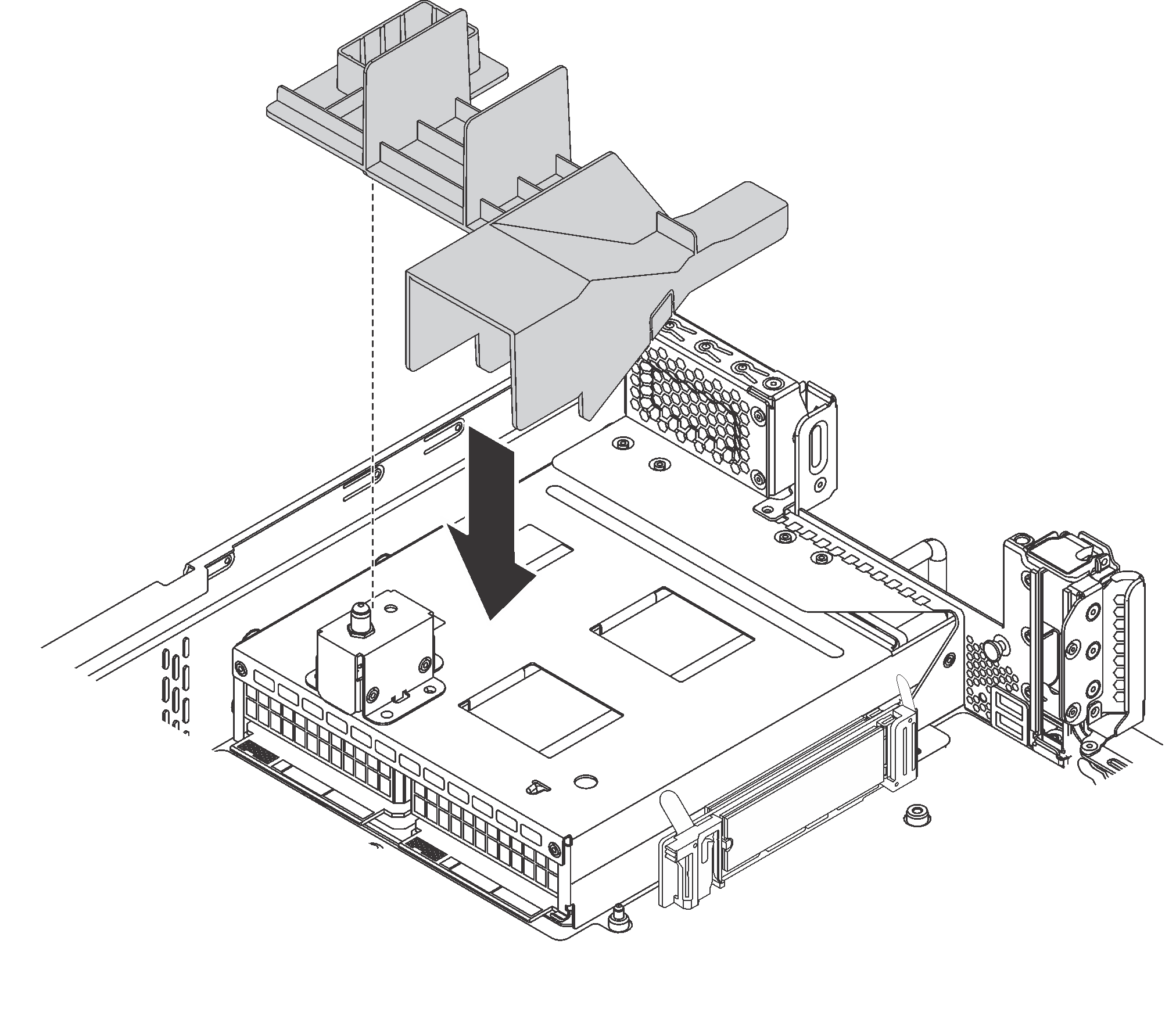
Lenovo XClarity Provisioning Manager를 사용하여 RAID를 구성하십시오. 자세한 정보는 다음 웹 사이트를 참조하십시오. http://sysmgt.lenovofiles.com/help/topic/LXPM/RAID_setup.html
피드백 보내기